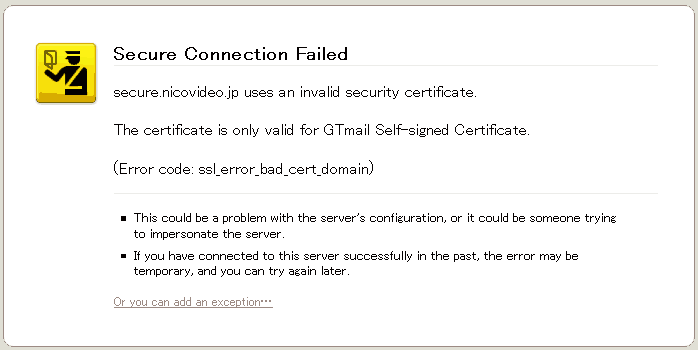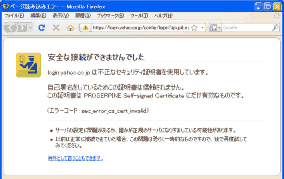| プロセルピナ | ||||||||||
| Top |
Internet |
Private Proxy |
Capture Device |
Download |
Config and Words |
Online Help |
Online Home |
|||
|
☞
Top >
PrivateProxy >
Settings: Firefox3.0 https ■ Firefox3.0のhttps(SSL/TLS通信)でプライベートプロキシを使う Firefox 3.0の https(SSL,TLSを使ったSecure connectionによる通信)で、プライベートプロキシを使用した場合、 サイトへの初回のアクセスで次のような警告が表示され、アクセスがブロックされます。
この場合、次の手順でブロックされているアクセスを許容してください。 (1) "Or you can add an exception..."をクリック 上記のような "Secure Connection Failed" の警告表示にある、 Or you can add an exception... のリンクをクリックします。 (日本語では 「例外として扱うこともできます...」 のリンクです) リンクのクリックで、次のような画面に変わりますので、 Add Exception... ボタン を押します。 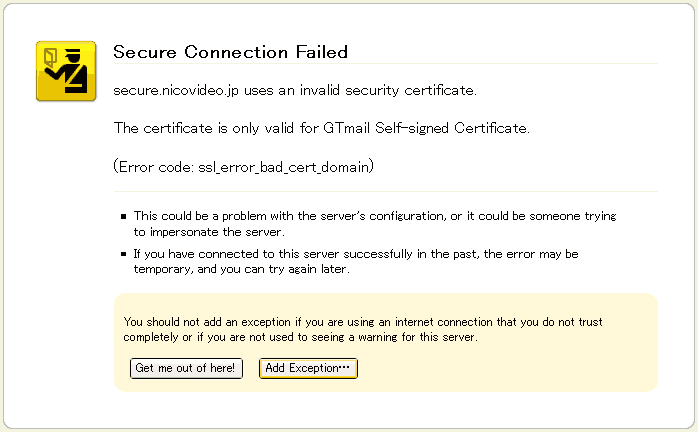 Push "Add Exception..." Button (2) "Add Security Exception" のフォームが開きます "Add Security Exception"のフォームが開きますので、 Get Certificate ボタン を押します。 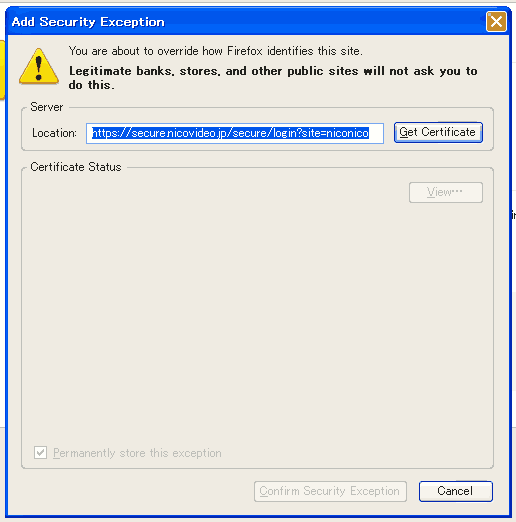 Add Security Exception Form (popup window) (3) 「Confirm Security Exception」を押して完了です "Add Security Exception"のフォームに 証明書に関する情報が表示されます (下図参照)。 ページを送出したサイトが使用する証明書と、ユーザーが作成した証明書は当然別物になるので、 "Wrong Site"と表示されていることに注意してください。 ここで、 View... ボタン で参照できるのは、ユーザーが「プロセルピナ」で作成した 「自己署名証明書」(Selfsigned certificate) です。 この状態から、 Confirm Security Exception ボタン を押せば、完了です。次回から、このサイトに関するhttps通信の警告は表示されません。 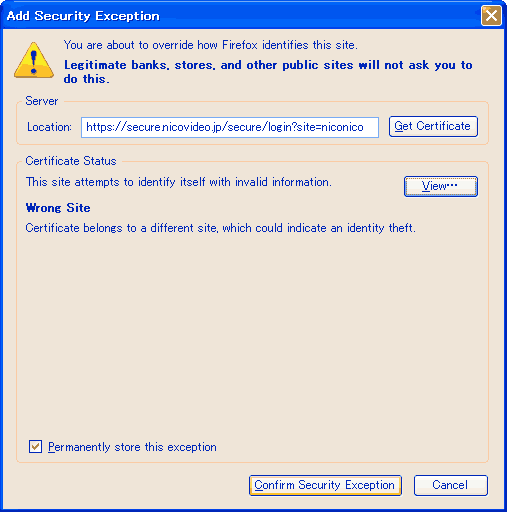 Add Security Exception Form (popup window) (補足) 自己署名証明書のfirefoxへの登録 「プロセルピナ」などで作成した 「自己署名証明書」(Selfsigned certificate) を、firefoxの証明書ストアに「信頼できる証明書」として登録する手順は、 「Firefoxの証明書ストアに、自己署名証明書を登録する」 を参照してください。 自己署名証明書を 「信頼できる証明書」としてfirefoxに登録した場合でも、 このページで説明した手順が不要になるわけではありません。 httpsによる、とあるサイトへの初回のアクセスは、ブラウザによりブロックされます。 許可したページからhttpsでリンクされているファイルについてhttps接続(SSL/TLS)においてもPrivate Proxyを経由させる通信を選択した場合、上記のように 自己署名証明書を使ったことによる例外を登録してページを表示させますが、 それだけでは全てを正しく表示できないことがあります。 これは、許容したページには、そのページがあるサーバとは 別のサーバへのhttpsリンク が含まれていて、そこが暗黙にブロックされているためです。 このような場合でも、IEではワンクリックで許容を指示できるのですが、firefoxでは少々の手間がかかります (firefox 3.6 2010/02/10現在)。 例えば、https://a.example.com/indx.html へのアクセスでブロックされ、 それを例外登録で許容しても、そのページにある <img src="https://b.example.jp/bbb.gif"> の画像は許容されません。例外登録されたのが a.example.com であって、b.example.jp ではないためです。 画像の場合、その画像が表示されないので、このようなブロックが起こっていることは 簡単に知ることができます。 これを解決するには、その表示されない画像を右クリックして「画像だけを表示」をおこないます。 すると、firefoxは b.example.jp を例外登録するかどうかを聞いてきますので、 https://a.example.com/indx.html で行ったように例外登録を選択します。 元のページに戻ってリロードすれば、画像は表示されるようになります。 cssファイルがブロックされている場合はページ全体の表示が崩れるので、これもブロックされたことを容易に知ることができます。 例えば、 https://twitter.com/ を例外登録で許容しても表示が崩れる場合、 firefoxでそのソースファイルを参照して( CTRL + U )、 linkされているcssに直接アクセスします。 <link href="https://s3.amazonaws.com/twitter_production/stylesheets/twitter-https.css" /> 含まれるcssが https://s3.amazonaws.com/twitter_production/stylesheets/twitter-https.css だとすると、 firefoxはそこへアクセスする時点で s3.amazonaws.com を例外登録するかどうかを聞いてくるので、 https://twitter.com/ で行ったように例外登録します。 元のページに戻ってリロードすれば、ページは正しく表示されるようになります。 jsファイルの場合、一見ではブロックされたことがわからないかもしれませんが、 ボタンやクリックが効かなくなっていることで見当がつきます。 特にfirefoxのエラーコンソールで $記号 が未定義と表示されている場合、 https://ajax.googleapis.com/ajax/libs/jquery/1.3.0/jquery.min.js などのjsファイルがブロックされた可能性が高いです。 この場合も、jsファイルを個別にアクセスすることでfirefoxの許容登録画面を表示させ、そこで登録することで解決します。 |
||||||||
| [BACK] | ||||||||
| プロセルピナ | ||||||||